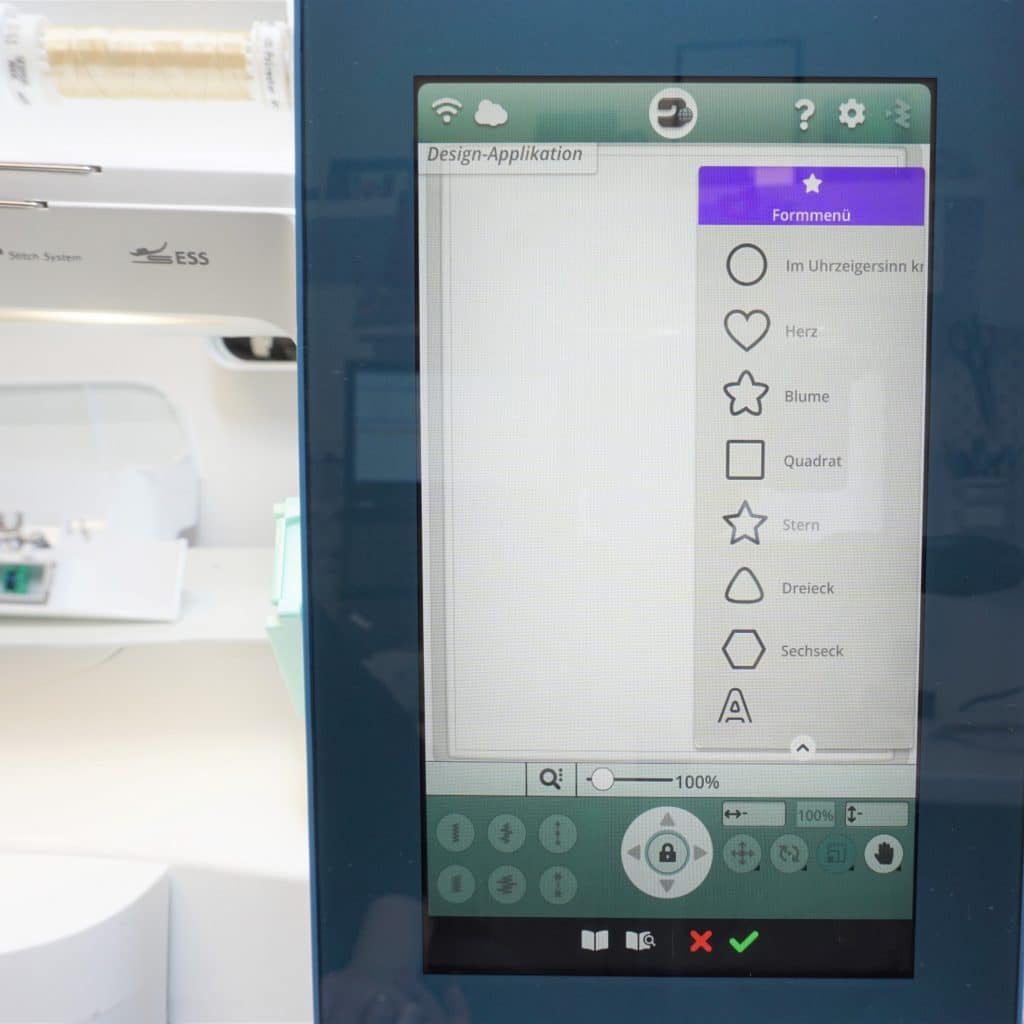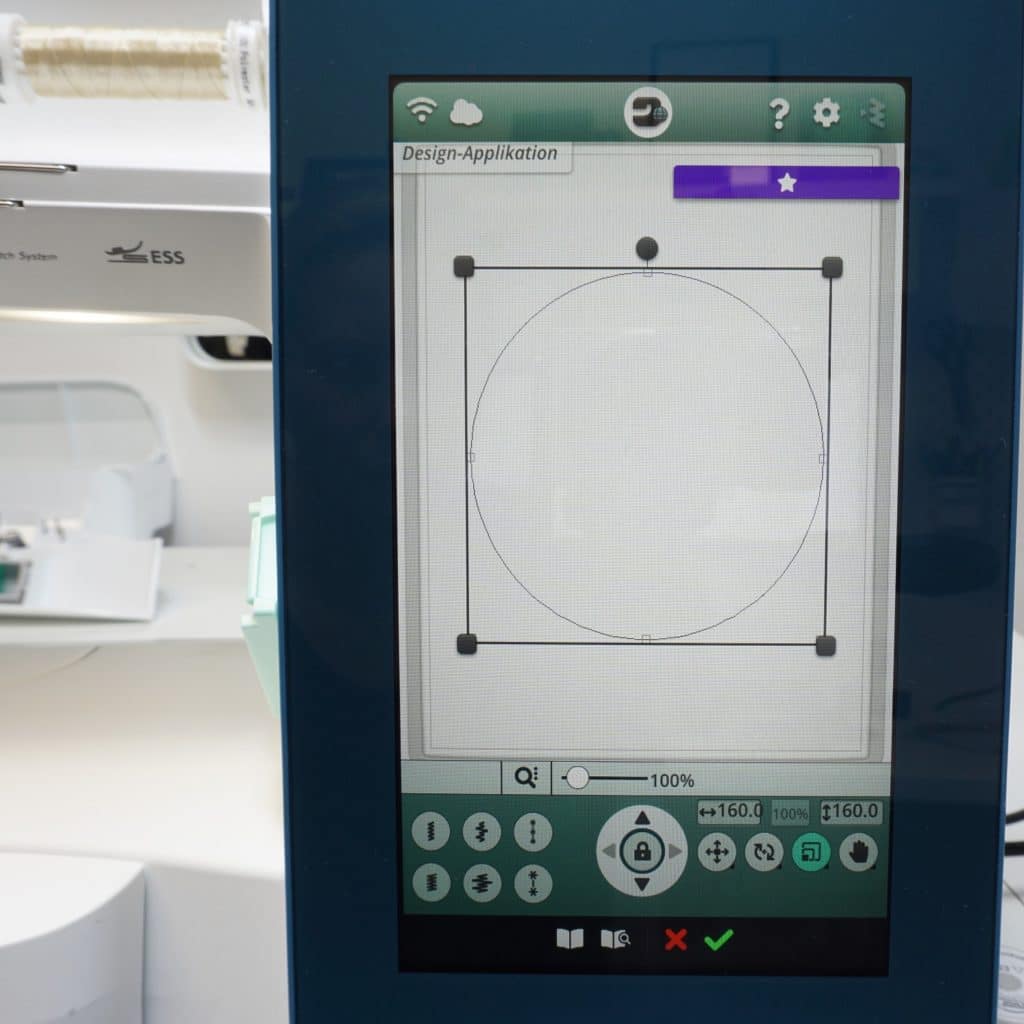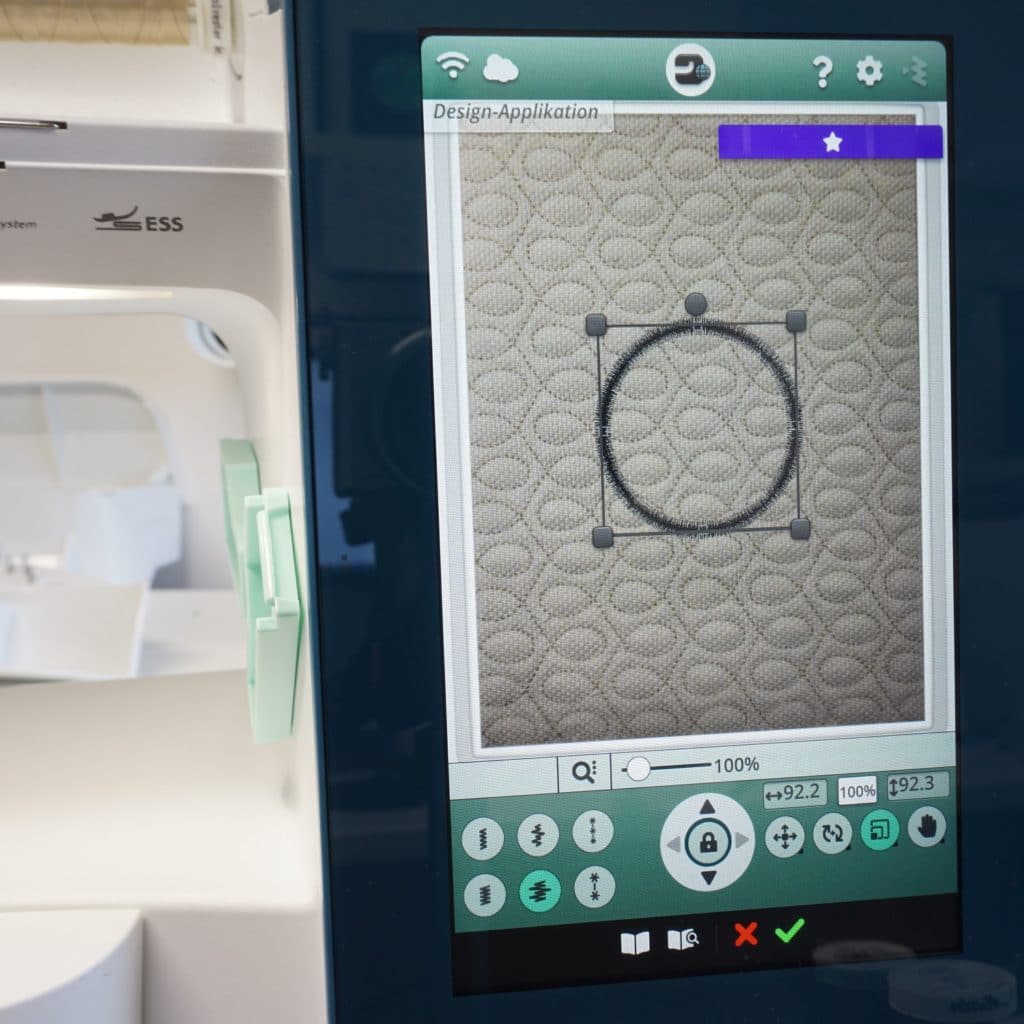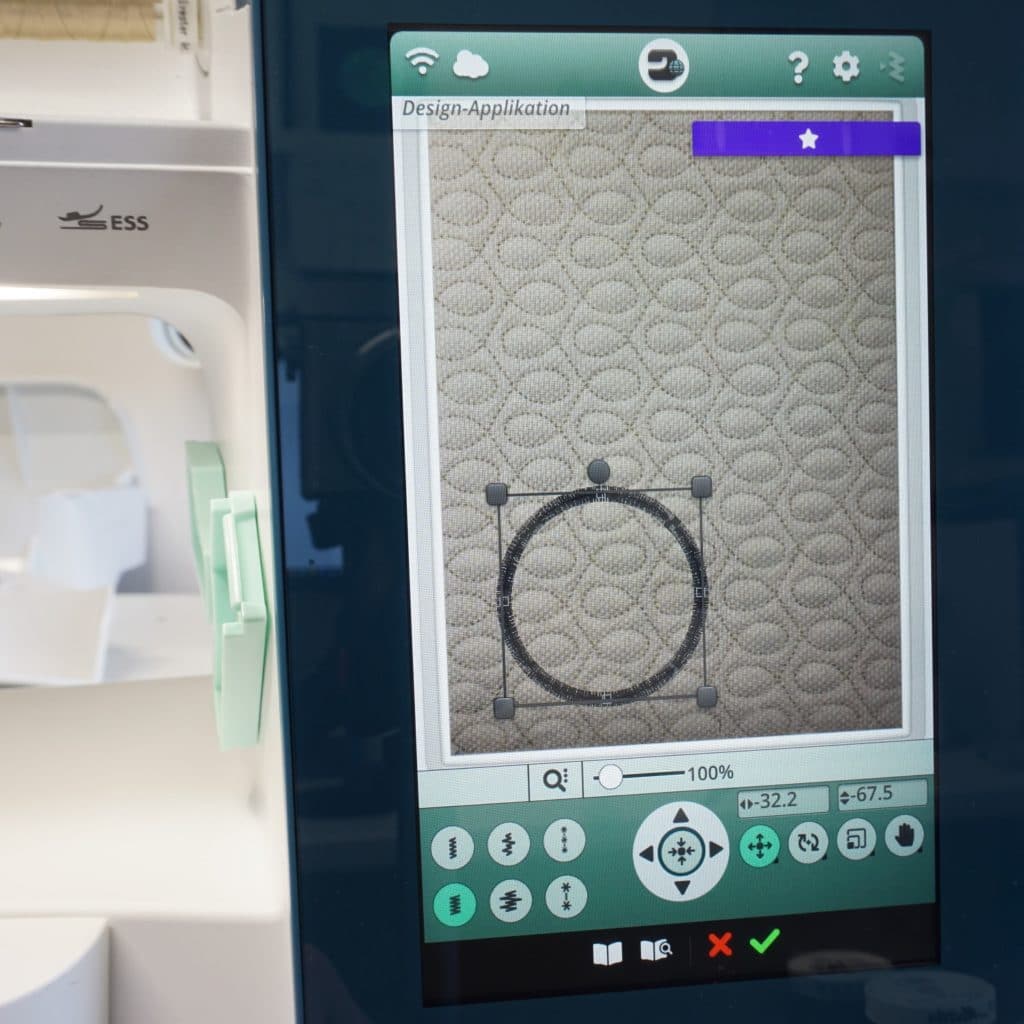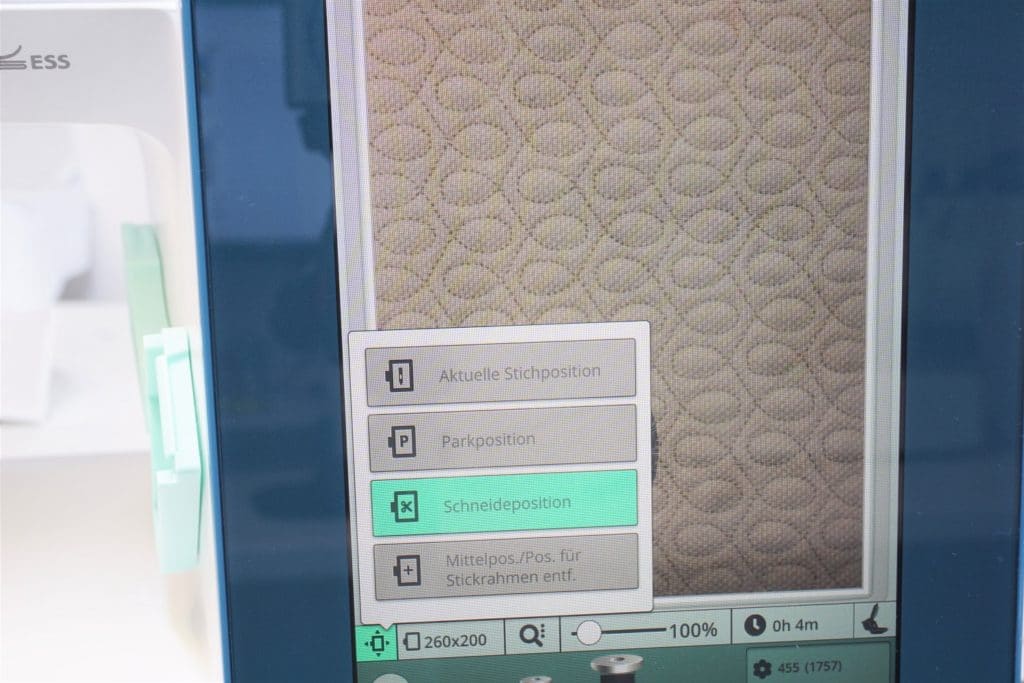Eigene Applikationen erstellen ganz ohne Sticksoftware, das geht mit Stickmaschinen von HUSQVARNA VIKING. So gelingt es ganz einfach, ein Projekt mit einem applizierten Stoff zu versehen. Welche Möglichkeiten die Funktion Design-Applikation bietet, zeigen wir Ihnen in diesem Beitrag. Je nach Modell finden Sie die Technik auch unter der Bezeichnung „Design Applique“.
Folgende aktuelle Näh- und Stickmaschinen können Applikationen erstellen:
Auch diese älteren Modelle verfügen über die Design-Applikation:
- Designer Epic
- Designer Brilliance 80
Eine Funktion wie diese finden Sie auch bei PFAFF, dort unter der Bezeichnung „Applique Creator“ und sie kann mit dem Modell Creative Icon benutzt werden.
Wie erstellt man eine Applikation direkt in der Stickmaschine?
Wenn Sie sich im Stickmodus befinden, tippen Sie unten auf die Blume. Dies ist das Zeichen für die Design-Applikation.
Im Normalfall öffnet sich der lila Reiter von selbst, sollte er oben noch klein angezeigt werden, tippen Sie auf den Stern. Dann werden alle wählbaren Formen angezeigt. Diese bestehen aus den geometrischen Formen, die sie hier sehen und einem Alphabet mit Zahlen.
Wir haben unseren Hintergrund bereits gestickt und nutzen daher die App MySewMonitor, um das Projekt direkt in der Stickmaschine anzeigen zu lassen. Hier zeigt sich schon ein Vorteil zum Erstellen mit einer Software, weil Sie so ganz schnell sehen können, wie die Applikation auf Ihrem Stoff wirken würde. Wir passen die Größe noch durch einfaches Ziehen an.
Der Stoff wurde mit einem Motiv aus unserer Serie “Quilty Fillers” bestickt.
Sei können wählen zwischen normalem Satinstich, versetztem Satinstich und einem Candlewicking-Stich. Alle drei Varianten gibt es in schmal und breit.
Suchen Sie sich den Stich aus, der am besten zu Ihrem Projekt passt.
Wenn Sie fertig sind, bestätigen Sie mit dem grünen Haken, die Maschine wechselt in den normalen Bearbeitungsmodus.
Applikation sticken
Genauso wie in fertige Applikationsdateien von HUSQVARNA VIKING zeigt die Maschine beim Garnwechsel „Applique“ an. Dies dient als Hinweis darauf, dass hier Stoff festgestickt wird. Nach dem Feststicken muss der aufgelegte Stoff zurückgeschnitten werden. Dies gelingt leichter, wenn Sie den Rahmen in die Schneideposition fahren. Über das kleine Rahmensymbol links unten kann diese Funktion aktiviert werden.
Achtung, wenn Sie auf „Schneideposition“ tippen, fährt der Rahmen komplett nach vorne heraus.